Како направити Снапцхат филтер
Шта треба знати
- Иди на Снапцхат.цом и изаберите Креирај > Почети > Филтери. Да бисте отпремили сопствени дизајн, изаберите Отпремити и увезите датотеку.
- Дизајнирајте филтер: Одаберите, прилагодите и уредите дизајн помоћу алата за прављење филтера. Подесите временски период и локацију, а затим одјавите и платите.
- У апликацији Снапцхат: Идите на Подешавања и додирните Филтери и сочива > Почети > Филтер. Изаберите тему, додајте елементе и платите.
Овај чланак објашњава како да направите филтер за Снапцхат прилагодите своје снимке сликама и текст који желите. Цена за ове прилагођене Снапцхат филтере креће се од неколико долара до 100 долара или више у зависности од величине области коју филтер покрива, популарности локације и колико дуго је филтер подешен приступачан.
Како да направите Снапцхат филтер на вебу
Иди на Снапцхат.цом у веб претраживачу и изаберите Креирај из горњег менија праћено жутим Почети дугме на следећој страници. Затим изаберите Филтери из креативних алата.
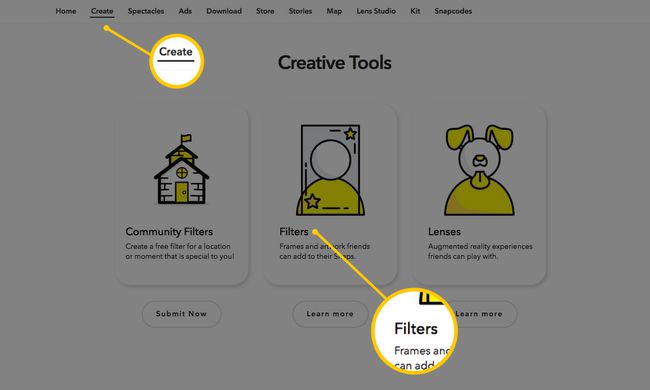
Бићете одведени у алатку за прављење филтера где ћете видети област за преглед у облику паметног телефона у центру плус функције за уређивање са сваке стране. Сада можете почети да дизајнирате свој филтер.
Опција #1: Отпремите сопствени дизајн филтера
Ако сте већ дизајнирали свој филтер користећи алат треће стране као што је Адобе Пхотосхоп или Иллустратор, можете изабрати жуту Отпремити дугме да изаберете датотеку и увезете је у Снапцхат прегледник.

Пре него што то урадите, уверите се да је ваша датотека:
- се чува као а ПНГ датотека формат;
- има провидну позадину;
- има димензије 2340пк (висина) са 1080пк (ширина); и
- је мања од 300 КБ.
Опција #2: Креирајте сопствени дизајн филтера у Снапцхату
Ако желите да дизајнирате свој филтер од нуле користећи Снапцхат алатку за прављење филтера, можете да користите функције за уређивање да бисте то урадили.
Изаберите дизајн теме: Изаберите подразумевану тему са леве стране да бисте видели падајућу листу тема као што су Дан игре, венчања, рођендани и још много тога. Затим изаберите дизајн у мрежи испод да бисте видели преглед како изгледа.
Прилагодите дизајн теме: Можете кликнути на било који део дизајна да бисте га уредили. На пример, ако кликнемо на део текста у горе приказаном дизајну, можемо да га превучемо и отпустимо око другог подручја, изаберите углове да бисте подесили величину или чак изаберите икону за смеће избриши то.
Додатне опције уређивања за изабрани елемент дизајна се такође појављују на десној страни. Док је текст још увек изабран, можемо променити фонт, поравнање, боју и сенку.

Промените шему боја: Опција Боја у горњем десном углу вам омогућава да промените боје дизајна теме. Једноставно изаберите Боја и изаберите боју за трансформацију шеме боја целокупног дизајна (укључујући текст и графику).
Додајте свој текст и елементе: Поред опције Боја налазе се опције Текст и Елементи. Изаберите Текст > +Текст дугме да додате додатни текст филтеру и користите функције за уређивање које се појављују на десној страни да бисте га прилагодили.
Изаберите Елементи > жута Отпремити дугме да бисте изабрали датотеку за увоз и додавање у филтер. На пример, можете да отпремите мању графику слике као ПНГ датотеку са провидном позадином да бисте је превукли и отпустили у доњи леви угао филтера.
Такође можете изабрати плаву Пријавите се везу испод Битмоји графике да бисте се повезали са својим Битмоји налогом и почели да додајете Битмоји знакове у свој филтер.
Када будете задовољни филтером, изаберите жути Следећи дугме у доњем десном углу.
Подесите временски период вашег филтера
Користите календар да изаберете дане за које желите да ваш филтер буде доступан и одлучите да ли желите да то буде једнократни догађај или догађај који се понавља користећи опције са десне стране.
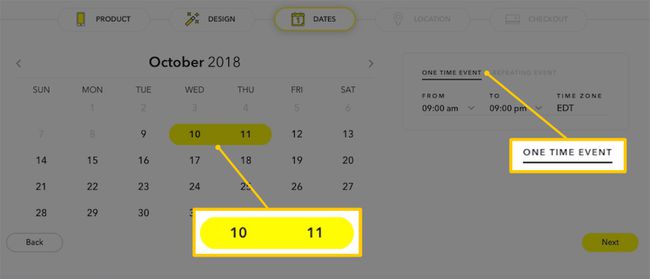
Ако изаберете ЈЕДНОКРАТНИ ДОГАЂАЈ, ваш филтер може бити доступан највише два дана почевши од дана када сте га направили па до четири дана касније. Ако изаберете ДОГАЂАЈ који се понавља, можете поновити свакодневно или недељно.
Такође можете да изаберете доба дана када желите да филтер буде доступан, временску зону и дане у недељи за понављајуће недељне догађаје. Изаберите жути Следећи дугме када завршите да бисте прешли на страницу локације.
Подесите локацију вашег филтера
Ваш филтер може бити доступан само са одређене географске локације и увек је доступан јавности. То значи да не можете да бирате пријатеље за које желите да можете да користите филтер. Моћи ће да га користи свако ко се налази унутар граница локације коју сте поставили за свој филтер.
Унесите адресу своје локације у поље за адресу и изаберите исправну из падајућег менија. Подразумевана квадратна ограда (позната као ваша Геофенце) ће се појавити око локације ваше адресе. Можете да изаберете било коју кружну тачку и превучете је да бисте променили облик или проширили своју географску ограду.
Када завршите, изаберите жути Проверити дугме у доњем десном углу екрана. Снапцхат би од вас могао тражити да потврдите да је ваша Геофенце исправно постављена.
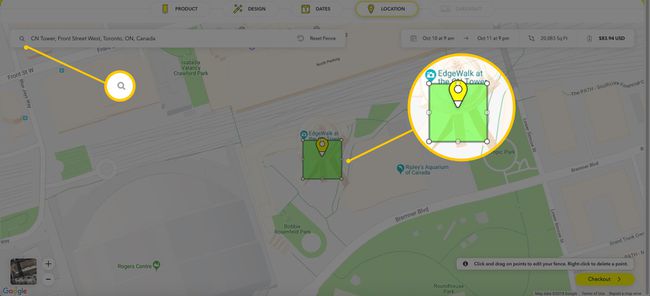
Ако желите да ваш филтер буде доступан само одређеној групи људи, покушајте да подесите геозону на најмању могућу величину (20.000 квадратних стопа) и позиционирање на вашој идеалној локацији што прецизније могуће. Ово не гарантује да странци неће видети или користити ваш филтер, посебно ако подручје које ваш филтер покрива укључује јавна места или простор, али ће свакако помоћи да се минимизира.
Проверите и платите свој филтер
На страници за плаћање видећете резиме поруџбине. Можда желите да изаберете Пријавите се ако већ нисте пријављени на свој налог, иако није неопходно да довршите поруџбину.
Унесите свој контакт е-поште, детаље филтера и информације о плаћању у дата поља. У овом тренутку, Снапцхат прихвата само плаћање кредитном картицом.
Проверите поље за потврду то каже да сте прочитали Снапцхат-ову политику приватности и изаберите жути прихвати дугме да би се ваш филтер прегледао и објавио.

Како направити Снапцхат филтер у апликацији
Отворите апликацију Снапцхат на свом иОС или Андроид уређају и, ако је потребно, пријавите се на свој налог. Додирните свој Битмоџи или икона профила у горњем десном углу екрана да бисте приступили свом профилу.
Затим додирните икона зупчаника у горњем десном углу да бисте приступили подешавањима. Затим додирните Филтери и сочива > Почети! > Филтер.
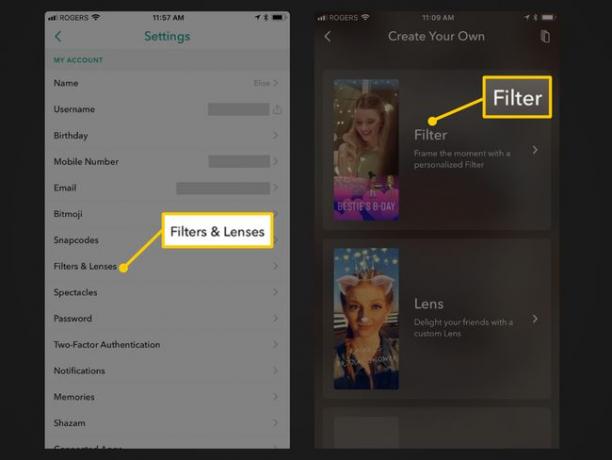
Изаберите дизајн теме и прилагодите га
Изаберите тему из Шта је повод? картица праћена дизајном теме. Дизајн теме ће се учитати као преглед. Можете додирнути Икс у горњем левом углу да бисте се вратили и прегледали друге дизајне.
Покушајте да додирнете различите елементе дизајна у прегледнику, као што је текст, да бисте приказали неке опције за уређивање. (Не могу се уређивати сви елементи, као што је одређена графика слика.) Такође можете да додирнете и држите прст на елементима да их превучете и отпустите у различите области или стисните кажипрст и палац на њих да бисте проширили и смањили њихову величину.
Додирните на Т икона у горњем десном углу да додате свој текст или икона налепнице да додате емоџије.
Када сте задовољни дизајном филтера, додирните зелено квачица дугме у доњем десном углу.
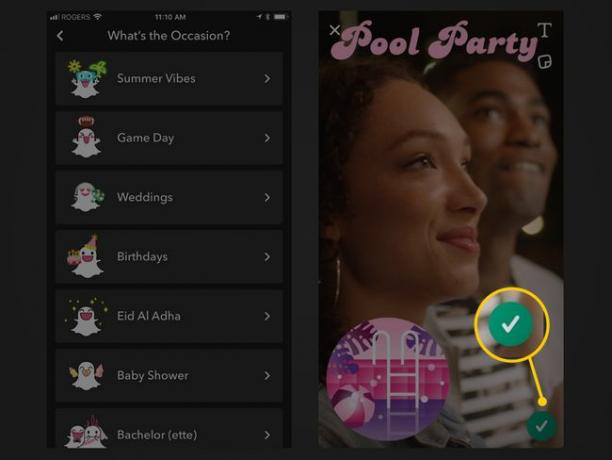
Подесите временски период вашег филтера
На следећој картици додирните Почетно време и Време завршетка да изаберете временски период за свој филтер користећи померање датума и времена на дну.
За разлику од подешавања временског периода филтера са Снапцхат.цом, ако то урадите из апликације, можете да га подесите на период дужи од два дана. Међутим, не можете да изаберете догађаје који се понављају као на Снапцхат.цом.
Додирните зелено Настави дугме када завршите.
Подесите локацију вашег филтера
На картици локације која следи, користите поље на врху да унесете адресу и изаберите исправну која се аутоматски појављује у падајућем менију. Видећете да се на вашој локацији појављује подразумевана квадратна ограда. Додирните било који кружни угао да бисте превукли и спустили своју ограду у облик или величину коју желите.
Додирните зелено Настави дугме када завршите да идете на плаћање.
Платите и платите свој филтер
На последњој картици видећете резиме поруџбине за филтер. Ако желите да завршите куповину касније, можете кликнути на Икс у горњем десном углу да бисте сачували своју поруџбину и вратили се на њу други пут.
Опционо додирните Додајте Геостори да креирате и именујете свој Геостори догађај. Геостори је једноставно збирка прича на одређеној локацији којој свако може додати приче док је на локацији.
Ако све изгледа добро у резимеу поруџбине, додирните зелено Куповина дугме да пошаљете филтер на преглед и платите га.
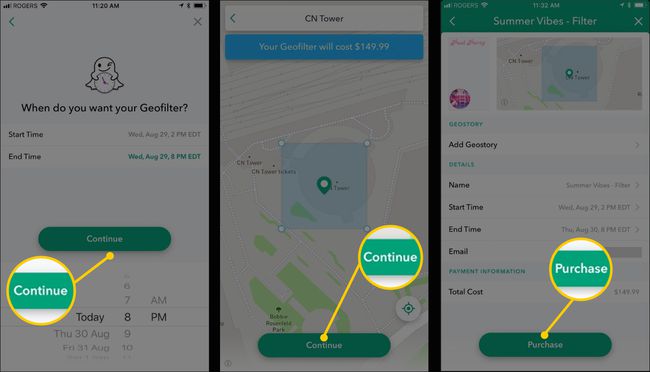
Имајте на уму да се филтери разликују од сочива. Иако неки људи могу помешати термине и користити реч „филтер“ када се помињу сочиво, они технички нису иста ствар.
